- Jos pidät mukautetuista soittolistoista ja laadukkaista kappaleista, sinun ei pitäisi olla vieraita Spotifyille.
- On syytä mainita, että VPN voi parantaa Spotify-kokemustasi paljon.
- Spotifyn käyttö useilla laitteilla voi kuitenkin joskus aiheuttaa ongelmia VPN: ään.
- Tutustu oppaaseen ja opi, kuinka voit korjata erilaisia Spotify-VPN-ongelmia nopeasti.
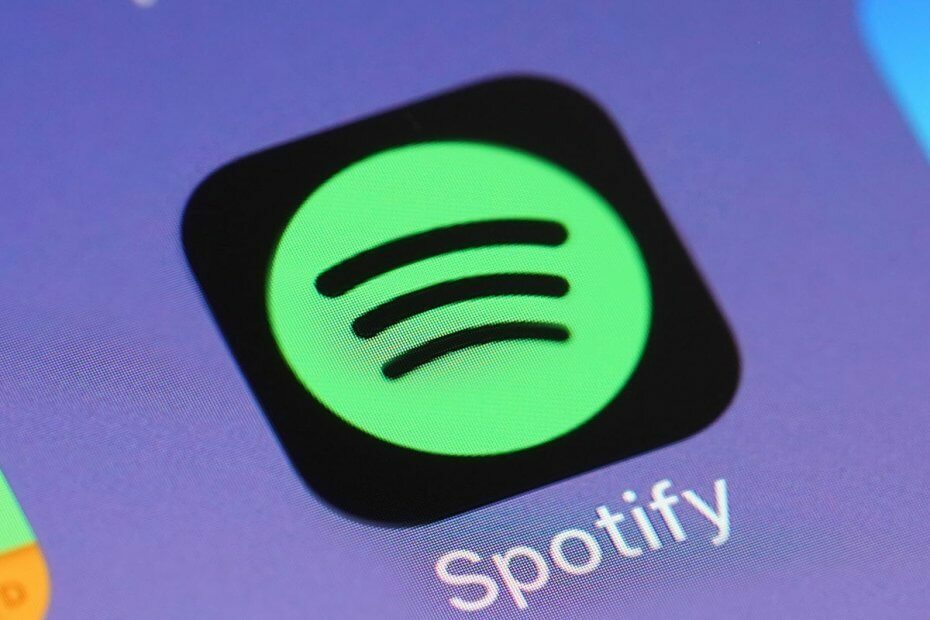
Jos olet musiikin harrastaja tällä nykyaikaisella teknisellä aikakaudella, on hyvä syy uskoa, että olet ylittänyt tietäsi Spotifyn kanssa. Tämä musiikin suoratoistopalvelu on markkinoiden mestari yli 150 miljoonalla käyttäjällä.
Palvelu on kuitenkin edelleen maantieteellisesti rajoitettu tietyillä alueilla, joten se ei ole käytettävissä joissakin maissa. Tämä voidaan välttää käyttämällä VPN-ratkaisua, mutta liian usein nämä kaksi eivät toimi hyvin yhdessä.
Monet käyttäjäraportit koskevat Spotify-ongelmia, jotka eivät kykene noudattamaan virtuaalisia yksityisverkkoja tai välityspalvelimia. Tämän ratkaisemiseksi laadimme luettelon mahdollisista ratkaisuista.
Muista tarkistaa ne alla ja toivottavasti onnistumme ratkaisemaan ongelman loistavalla tavalla ja voit toistaa suosikkikappaleitasi.
5 parasta suosittelemaa VPN: ää
 |
Kahden vuoden suunnitelmiin 59%: n alennus |  Tarkista tarjous! Tarkista tarjous! |
 |
79% alennus + 2 ilmaista kuukautta |
 Tarkista tarjous! Tarkista tarjous! |
 |
85% alennus! Vain 1,99 $ kuukaudessa 15 kuukauden suunnitelmalle |
 Tarkista tarjous! Tarkista tarjous! |
 |
83% Pois (2.21 $ / Kuukausi) + 3 ilmaista kuukautta |
 Tarkista tarjous! Tarkista tarjous! |
 |
76% (2.83$) 2 vuoden suunnitelmassa |
 Tarkista tarjous! Tarkista tarjous! |
Mitä voin tehdä, jos VPN ei toimi Spotifyn kanssa?
1. Käytä toista VPN: ää
Ensimmäiset asiat ensin. Jos ongelma jatkuu, suosittelemme kokeilemaan vaihtoehtoista VPN: ää. Suurin osa ilmaisista ratkaisuista saa työn aikaan, mutta jos haluat käyttää ylimääräistä rahaa parempaan yksityisyyden suojaan, on suositeltavaa palkkio.

Me ehdotamme Yksityinen Internet-yhteys mikä on erinomaista luotettavuudessa ja helppokäyttöisyydessä. Lisäksi, verrattuna joihinkin muihin premium-ratkaisuihin, se on halvempi, mikä voi olla myös tekijä.
PIA on luotettava, maailman johtava VPN-palveluntarjoaja, joka toimii saumattomasti Spotifyn kanssa ja on täysin optimoitu suoratoistoon.
Tällä VPN: llä on vaikuttava 3292 palvelimen verkko, jolla on maailmanlaajuinen kattavuus, ja tämä VPN takaa suoratoiston eston, auttaa sinua ohita maantieteelliset rajoitukset ja virtaviivaista yhteyttäsi, jolloin voit nauttia puskuroimattomasta Spotify-istunnosta jokainen aika.
Rajoittamaton kaistanleveys ja erittäin nopeat latausnopeudet täydentävät kuvaa tai pitäisikö meidän sanoa, sävelmä?
Turvallisuusominaisuuksien osalta PIA tarjoaa luokkansa parhaan salauksen, joka pitää tietosi turvassa ja ohjaa kaiken liikenteen salattujen VPN-tunneleiden kautta.
Tietosuoja-asioiden suhteen voit olla varma, että olet yhtä anonyymi ja raidaton kuin tarvitset Spotify-istuntoihisi IP-peitetoiminnon ansiosta, joka tekee sinusta käytännössä näkymättömän ruudukossa.

Yksityinen Internet-yhteys
Musiikki vapauttaa sinut? On sinun vuorosi ilmaiseen musiikkiin. Nosta Spotify-istuntosi PIA VPN: n avulla.
Osta se nyt
2. Spotify sallittujen luetteloon Windowsin palomuurissa
Poistetaan muu kuin Spotify-yhteyteen yleisesti vaikuttava syy. Nimittäin, Windows palomuuri pyrkii jostain tuntemattomasta syystä estämään Spotifyn.
Tämän korjaamiseksi voit joko poistaa palomuurin käytöstä (ei suositella tietoturvavastuun takia) tai antaa Spotifyn kommunikoida Windowsin palomuurin kautta.
Jos käytät kolmannen osapuolen virustentorjuntapakettia erillisen palomuurin kanssa, varmista, että myös VPN ja Spotify lisätään sallittujen luetteloon.
Tässä on vaiheittainen opas siitä, mitä tehdä, kun virustentorjunta estää VPN: n.
Jos et ole varma, kuinka annat kolmannen osapuolen sovelluksen kommunikoida Windowsin palomuurin kautta, noudata näitä ohjeita:
- Kirjoita Windowsin hakupalkkiin Sallia ja avaa Salli sovellus Windowsin palomuurin kautta tulosten luettelosta.
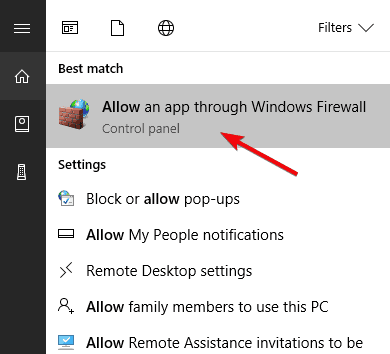
- Klikkaa Vaihda asetuksia -painiketta. Tarvitset siihen järjestelmänvalvojan luvan.
- Etsi Spotify-musiikki ja valitse sen vieressä oleva ruutu.
- Tarkista molemmat Yksityinen ja julkinen ja vahvista muutokset.
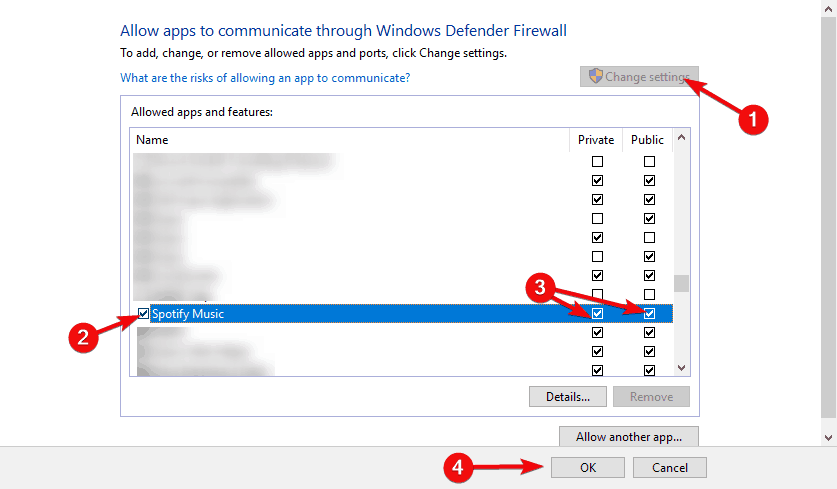
3. Vaihda palvelin
Nykyaikaisissa VPN-ratkaisuissa on hyvä, että sinulla on laaja valikoima saatavilla olevia palvelimia eri maissa ympäri maailmaa. Jos joku epäonnistuu sinulle väliaikaisten ongelmien tai ylikuormituksen vuoksi johtuvien hitaiden nopeuksien vuoksi, voit aina vaihtaa toiseen.
Tärkeää on käyttää samaa maata, jota käytit tilin luomiseen, ja käyttää samoja kirjautumistietoja. Älä kirjaudu sisään Facebook-integraatiolla.
Siksi sulje Spotify-työasemasi, avaa VPN, vaihda palvelin ja käynnistä Spotify uudelleen. Sinun ei tarvitse käyttää VPN: ää joka kerta, kun kirjaudut sisään. Voit käyttää sitä kerran 14 päivässä, eikä sinulla ole mitään ongelmia.
Tämä ei koske Premium-tilausta, koska sinun on annettava maksutiedot. Tämä voi tehdä palvelimen vaihtamisesta ongelman joillekin käyttäjille.
4. Kirjaudu ulos ja kirjaudu sisään uudelleen kaikilla laitteilla
Jos käytät Spotifyä useilla laitteilla, sekä tietokoneella että kannettavalla laitteella (kuten useimmat käyttäjät tekevät), yhdistelmä VPN: n kanssa voi aiheuttaa ongelmia.
Kun asiat menevät pieleen, on suositeltavaa kirjautua ulos jokaisesta käytetystä laitteesta ja siirtyä sieltä. Tämän jälkeen voit kirjautua sisään yksitellen ja yrittää suorittaa Spotify-sovelluksen. Tietenkin, kun VPN on käytössä.
Voit käyttää kaikkia laitteita erikseen tai käyttää verkkopohjaista soitinta ja tilin asetuksia. Sieltä voit kirjautua ulos kaikista laitteista kerralla.
5. Tarkista yhteys
Yhteys voi olla toinen mahdollinen syy ongelmiin. Jos et pysty käyttämään Spotifyn omia palvelimia VPN: n kautta, ongelma ei ehkä ole VPN: ssä.
Varmista, että tarkistat yhteyden, käynnistä laitteesi uudelleen ja poista DNS / välityspalvelin käytöstä / ota se uudelleen käyttöön, jos käytät myös niitä.
Tässä on joitain vianetsintävaiheita, joita voit ottaa yhteyden yleisiin yhteysongelmiin:
- Käynnistä reititin / modeemi ja PC / puhelin / tabletti uudelleen.
- Huuhtele DNS:
- Kutsu hakupalkki painamalla Windows-näppäintä + S.
- Tyyppi cmd, oikealla painikkeella Komentokehote ja Suorita se järjestelmänvalvojana.
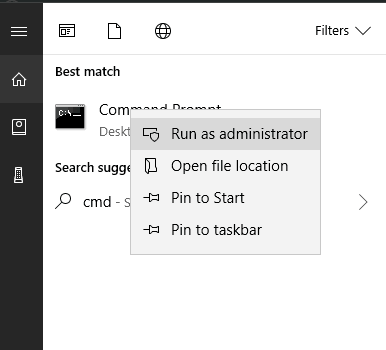
- Kirjoita komentoriville seuraavat komennot ja paina Enter jokaisen jälkeen:
- ipconfig / release
- ipconfig / uuista
- Kun prosessi on päättynyt, kirjoita tämä komento ja paina Enter:
- ipconfig / flushdns
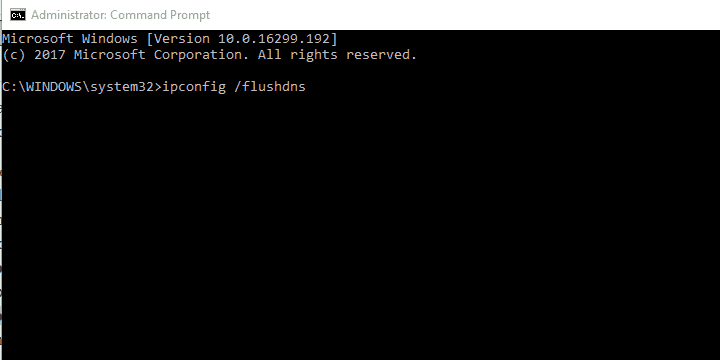
- ipconfig / flushdns
- Sulje komentokehote, ota käyttöön VPN ja avaa Spotify uudelleen.
- Nollaa Winshock:
- Tyyppi cmd Napsauta hiiren kakkospainikkeella Windowsin hakupalkissa Komentokehote ja Suorita se järjestelmänvalvojana.
-
Kirjoita komentoriville seuraava komento ja paina Enter:
- netsh winsock reset luettelo
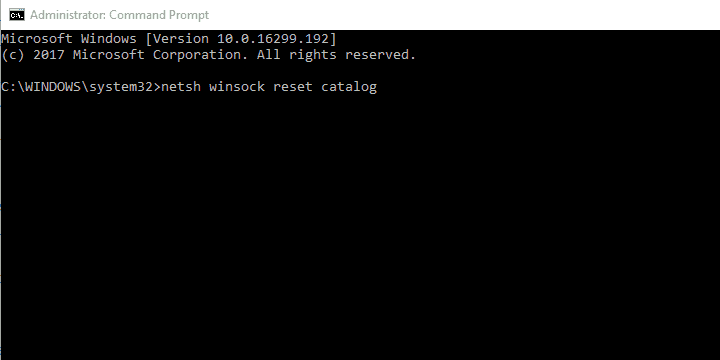
- netsh winsock reset luettelo
- Tämän jälkeen palauta IPv4- ja IPv6-pinot lisäämällä nämä komennot ja painamalla Enter jokaisen jälkeen:
- netsh int ipv4 reset reset.log
- netsh int ipv6 nollaa reset.log
- Sulje korotettu komentorivi ja käynnistä tietokone uudelleen.
- Palauta modeemi / reititin tehdasasetuksiin.
- Päivitä reitittimen laiteohjelmisto.
6. Ota portin edelleenlähetys käyttöön
Useimmat VPN: t tarvitsevat tietyn portin eteenpäin eri käyttötarkoituksiin. Tämä koskee erityisesti median suoratoistoa, ja Spotify on median suoratoistosovellus.
Tämän mahdollistamiseksi sinun on avattava VPN ja etsittävä Port Forwarding -vaihtoehto. Varmista, että se on käytössä. Googlen myös reitittimesi saadaksesi selville, kuinka avata portit itse reitittimessä ja ottaa UPnP käyttöön.
Sinun pitäisi avata nämä IP-alueet 4070 satama: 78.31.8.0/21, 193.182.8.0/21.
Kuten jo totesimme, sinun ei tarvitse VPN: n olevan aktiivinen koko Spotifyn käytön aikana. Georajoitusten välttämiseksi sitä tarvitaan vain puunkorjuussa. Myöhemmin voit ottaa sen käyttöön 14 päivän välein, kun uusi kirjautumiskehote tulee näkyviin.
7. Asenna Spotify-työasemaohjelma uudelleen
Kun kyseessä on Windows 10 ja Spotify, sinulla on kaksi vaihtoehtoa suoratoistaa musiikkia maailman suurimmasta musiikkivälineestä. Ensimmäinen sisältää Microsoft Storen Spotify-sovelluksen, toinen perustuu selainpohjaisiin web-soittimiin.
Jos päätät käyttää ensimmäistä ja se ei toimi VPN: n kanssa, voit kokeilla vaihtoehtoista vaihtoehtoa tai päivittää / asentaa työpöytäasiakkaan.
Näin asennat Spotify-työpöytäasiakassovelluksen Windows 10: een:
- Lehdistö Windows-näppäin + I avataksesi Asetukset.
- Valita Sovellukset.
- Kirjoita hakupalkkiin Spotify.
- Laajentaa Spotify ja napsauta Poista asennus.
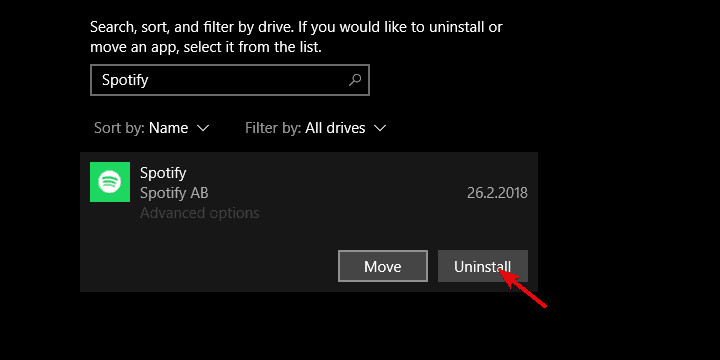
- Avata Microsoft Store ja etsi Spotify.
- Asentaa uudestaan.
- Käynnistä VPN ja sitten avaa vasta asennettu Spotify.
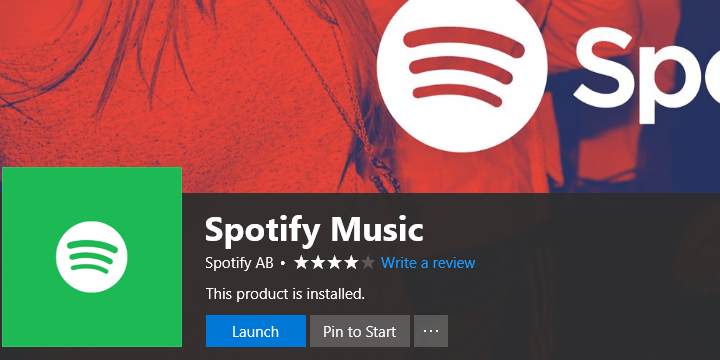
- Yritä kirjautua sisään kirjautumistiedoillasi.
Sen pitäisi tehdä se. Jos sinulla on vaihtoehtoinen tapa ratkaista kipu käsilläsi tai kysymys edellä mainituista ratkaisuista, suosittelemme, että lähetät ne alla olevaan kommenttiosioon.
Usein Kysytyt Kysymykset
Kyllä, yhä useammat käyttäjät kääntyvät VPN: n puoleen saadakseen joko pääsyn Spotifyssa maastaan tai parantamaan Spotify-kokemustaan ja suojaamaan yksityisyyttään. Optimoidut VPN-verkot, kuten yksityinen Internet-yhteys, soveltuvat parhaiten tähän tehtävään.
Käytä työkalua piilottaaksesi IP-osoitteesi, kuten välityspalvelin, VPN tai Tor-selain, tai hanki premium-VPN, jolla on riittävä palvelinten lukumäärä, jotka ovat levinneet maailmanlaajuisesti, ja valitse tietty palvelimen sijainti, johon haluat reitittää liikenne. Kun se on valmis, avaa vain Spotify-sovellus.
Voit ohittaa maantieteellisen kohdistamisen ja poistaa Spotify-sisällön eston fyysisestä sijainnistasi VPN-ohjelmiston avulla.


![[Ratkaistu] Google Smart Lock on estänyt Spotifyn](/f/681f049a8a975c575b05dbfa93422028.jpg?width=300&height=460)